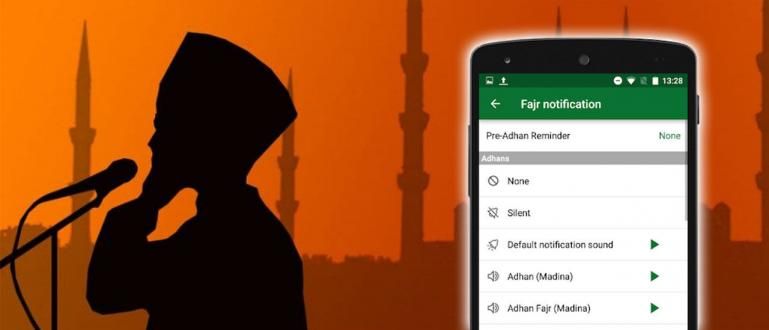منزعج من الكثير من الإعلانات عند فتح التطبيق على هاتف Android الذكي الخاص بك؟ حاول اتباع طريقة Jaka لمنع الإعلانات.
غالبًا ما نشعر بالانزعاج من ظهور الإعلانات التي تتداخل أحيانًا عند تشغيل أجهزتنا المفضلة ، خاصةً إذا ظهرت الإعلانات أثناء اللعب استمتع بلعب الألعاب. مشكلة أخرى كثيرا ما نواجهها هي يبدو الإعلان غير ذي صلة باهتمامنا وما هو أسوأ ، فإن عدد الإعلانات التي تظهر مؤخرًا أصبح أكثر تكرارًا روائح الإباحية.
حسنًا ، ربما كان البعض منا يبحث عن حل للتخلص من الإعلانات التي تظهر في تطبيقات Android. معظم الدروس المتاحة فقط أعط التطبيق وهو فعال في إزالة الإعلانات ، ولكن الحقيقة هي أن معظم هذه التطبيقات تتطلب أن يكون للجهاز حق الوصول إلى الجذر.
- مجاني مدى الحياة! إليك كيفية فتح المواقع المحظورة بسهولة
- كيفية حظر الوصول إلى الإنترنت على بعض تطبيقات Android
- أفضل تطبيقات Android VPN للوصول إلى المواقع المحظورة
لا جذر! إليك كيفية منع الإعلانات على جميع تطبيقات Android
إذا لم يتم عمل روت لجهازنا ، فهناك بديل آخر ، وهو استخدام تطبيقات مثل NetGuard و ادجوارد. لا يتطلب التطبيق أن يكون للجهاز حق الوصول إلى الجذر ، إنه مجرد ضعف في التطبيقين قيد التنفيذ استخدام قدر كبير من طاقة البطارية، بحيث يجعل أجهزتنا المفضلة باهظة الثمن ومزعجة أيضًا.
لا تقلق ، يوجد الآن تطبيق قادر على الإجابة على المشكلتين اللتين ذكرهما Jaka سابقًا. تم تسمية هذا التطبيق DNS66 انشأ من قبل جوليان كلود. يستخدم DNS66 نفس طريقة تطبيقي NetGuard و AdGuard ، والتي يمكن أن تعمل على الأجهزة التي لا تحتوي على جذر ، ولكنها تعمل على مستوى أعلى. مستوى DNS بحيث لا يزال بإمكانه العمل كالمعتاد ولا يؤدي إلى إهدار بطارية الجهاز. دعنا نرى ، إليك كيفية منع الإعلانات باستخدام التطبيق.
1. قم بتثبيت DNS66
تستطيع قم بتنزيل تطبيق DNS66 على الموقع الرسمي هنا ، نضمن لك الأمان. بعد دخولك إلى الموقع ، ابحث عن المشاركات صفقة ثم اضغط على الرابط الذي يقول ** download apk **. بعد ذلك انتظر حتى تكتمل عملية التنزيل ، ثم حدد ** تثبيت **.

2. حدد عوامل تصفية المجال
عندما تفتح التطبيق لأول مرة ، ستفعل ذلك تعامل بدليلاقامة بداية. يمكنك قراءة الدليل أو تجاهله فقط.
قبل البدء ، حدد مرشحات المجال الموجود في الجزء السفلي من شاشة Android. من خلال هذا التحديد ، يجب عليك اختيار واحد على الأقل من ميزة حظر الإعلانات لملف المضيف متاح ، والاختيار هو في الأساس قائمة من الخوادم لاستخدامها في منع الإعلانات. يمكنك اختيار خيار واحد فقط ، وهو خيار ** Adaway host file **. الحيلة هي الضغط على الزر الأحمر على يسار الشاشة حتى يتحول إلى اللون الأخضر.

3. تفعيل خدمة VPN
من هنا ، نعود إلى الاختيارات بدء توقف الموجودة في علامة التبويب السفلية على شاشة Android ، ثم اضغط على رمز التحديث الموجود في الجزء العلوي من شاشة Android. في هذه المرحلة ، سترى إشعارًا يخبرك بذلك ملف المضيفين يتم تنزيله. لذا فقط انتظر حتى تنتهي هذه العملية. عند الانتهاء ، اضغط مطولاً على الأيقونة الرئيسية الموجودة على الشاشة الرئيسية للتطبيق تمكين خدمة VPN لحظر الإعلانات، ثم اضغط على ** Ok ** on يظهر فجأة المستجدة.

4. استمتع بتطبيقاتك المفضلة بدون إعلانات
حتى هنا ، لن نرى إعلانات تظهر في كل من المتصفح وفي جميع تطبيقات Android التي لدينا. عندما تكون خدمة DNS66 نشطة ، سنكون قادرين على رؤيتها رمز القفل الذي يظهر في شريط الحالة.

بخلاف تطبيقات حظر الإعلانات الأخرى ، DNS66 العمل على مستوى DNS مما يعني أنه يتم توجيه حركة مرور DNS فقط من خلال DNS66 ، ثم يتم ذلك الفلتره للإعلان. كيف يعمل هذا مختلف جدا عند مقارنتها بالطريقة المستخدمة على نطاق واسع بواسطة تطبيقات مماثلة ، أي عن طريق تصفية جميع بيانات حركة المرور الحالية للإعلانات دون إجراء عملية تصفية.
الاختلاف يمكن رؤيته في الصورة أدناه، حيث يتم تصنيف استخدام تطبيق AdGuard في الجزء العلوي باعتباره التطبيق الذي يستهلك معظم طاقة البطارية ، بينما لا يظهر تطبيق DNS66 حتى في صفحة إحصاءات استخدام البطارية.

ها هو كيفية منع الإعلانات باستخدام تطبيق DNS66. ماذا تعتقد؟ سهل وعملي أليس كذلك؟ وهذا بالتأكيد لا يجعل بطارية جهازك تنفد بسرعة. هل لديك بدائل لعشرات التطبيقات الأخرى؟ لو سمحت شارك في عمود التعليقات أدناه نعم.